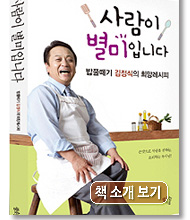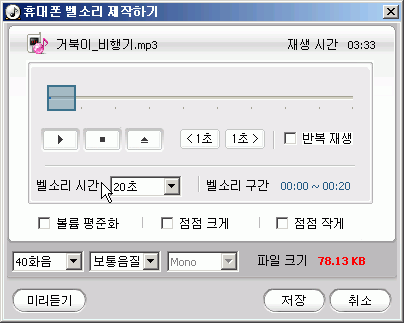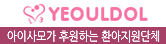** [주의] 벨소리 제작용 MP3파일은 저작권 문제가 없는 파일을 이용 **
일단 이 기능을 사용하기 위해서는 알송 최신버전이 있어야 합니다.
=> 알송 다운받으러 가기
알송 1.6 버전이 출시되면서 휴대폰 벨소리 파일을 직접 만들 수 있는 기능이 추가되었습니다. 이 기능을 이용하면 원하는 노래의 원하는 부분만 휴대폰 벨소리 음악파일(mmf)로 만들 수 있습니다.
정말 정말 편리한 이 기능에 대해서 자세한 설명 들어 갑니다.

알송 1.6을 설치하면 재생창의 오른쪽에 "휴대폰 벨소리 제작하기" 라는 버튼이 있습니다. 이 버튼을 누르면 아래처럼 휴대폰 벨소리 파일 만들기 창이 새로 뜹니다.

1. 현재 실행(재생)중인 곡명입니다. (변환할 곡을 실행시키세요.)
2. 벨소리로 만드는 구간을 나타내주는 표시박스 입니다.
전체 재생구간 중에서 푸른색 박스안의 부분만 벨소리로 만들 수 있습니다.
마우스로 클릭한 후 왔다갔다하면서 직접 조정할 수 있습니다.
3. 벨소리 시간을 직접 설정하는 부분입니다. 벨소리 시간을 늘이면 위의 푸른색 박스도 같이 옆으로 늘어납니다.
4. 화음 및 음질 등을 설정합니다.
16/40/60 화음의 3가지 중에 선택할 수 있고, 저음질/보통음질/고음질 3개 중 원하는 음질을 선택할 수 있습니다. 64화음부터는 Stereo도 선택할 수 있습니다. 64화음/고음질/Stereo 로 하면 좋겠지만 파일 크기가 커진답니다.
▶ 버튼을 눌러서 재생을 하면 푸른색 박스안에 푸른색 막대바가 채워지는 것을 볼 수 있습니다. 이 부분이 바로 휴대폰 벨소리로 만들어지는 부분입니다.
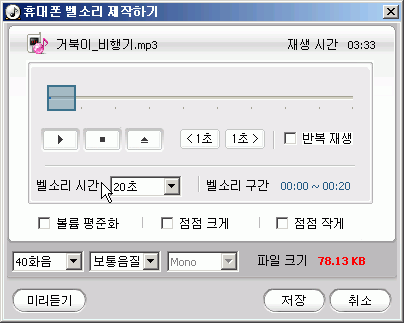
일단 푸른박스안의 막대바가 다 채워지면 벨소리 파일 만들기 완성!!! 은 아니고 임시적으로 생성이 됩니다. (벨소리로 제작되는 구간이 어디인지 확인할 수 있는 단계죠) 임시적으로 완성된 다음에 아무 반응이 없다고 실망하지 마세요 !! 사실 만들어진 후에 아무런 반응이 없는게 현재로서는 정상입니다.
이제 확인하는 방법은 아래에 있는 "미리듣기" 버튼을 누르면 됩니다. 미리듣기 버튼을 누르면 아래처럼 붉은색 박스로 바뀌고 미리듣기 모드로 변환됩니다.

이때 주의할 점!!! 미리듣기 중에 절대로 "취소" 버튼을 누르시면 안됩니다. 취소버튼을 누르면 미리듣기가 취소되는것이 아니라, 벨소리 창이 아예 닫혀버립니다. 미리듣기를 중지하려면 ■ 버튼을 누르시면 됩니다.
미리듣기까지 끝났다면 마지막으로 저장을 해야 완성입니다. 여기서 저장을 하면 휴대폰 벨소리 파일 형식인 MMF 파일로 저장 됩니다. 따라서, 저장하기 전에 마음에 드는지 미리듣기는필수입니다.
mmf파일을 만들었다면 이제 알송에서 벨소리 만들기 기능은 끝입니다. 각 휴대폰의 기종, 통신사마다 전송방법, 정책에 차이가 있기 때문에 휴대폰 회사에서 제공하는 전송 프로그램으로 보내시면 됩니다. (에니콜의 경우 Anycall PC Manager)
만든 mmf파일은 내 컴퓨터에서 듣기하실려면 '야마하플레이어'로 들을 수 있습니다. 'mr4541E.zip' 을 다운받아서 설치하세요.